[Top 11 oprav] iPhone si myslí, že sluchátka jsou v
„iPhone 6S plus si myslí, že jsou sluchátka. Nejprve jsem si myslel, že můj reproduktor přestal fungovat, a pak jsem si všiml, že nad „barem“ hlasitosti jsou uvedena „sluchátka“. Snažil jsem se vyčistit port a v tomto režimu je stále zaseknutý. “
Pokud vaše iPhone si myslí, že jsou sluchátka zatímco skutečný scénář je úplnějinak, váš telefon nebude přehrávat žádnou hudbu na jeho reproduktorech jednoduše proto, že váš iPhone si myslí, že sluchátka jsou připojena, a tak by zvuk měl být směrován do vašich sluchátek a nikoli do reproduktorů.
Mnoho uživatelů iPhone si stěžovalo na tento problémprotože jednoduše nemohou používat reproduktory na svých telefonech. Pokud jste v této situaci, pravděpodobně se z toho chcete dostat a začít používat hlavní reproduktory telefonu. Naštěstí existuje několik způsobů, jak problém vyřešit, a následující průvodce ukazuje některé z těchto způsobů, jak pro vás .
- Část 1. Proč jsou zařízení iPhone zapojena do sluchátek?
- Část 2. Společné opravy „iPhone říká, že sluchátka jsou připojena“
- Část 3. Konečné řešení "iPhone Thinks Headphones jsou zapojeni"
Proč jsou zařízení iPhone zapojena do sluchátek?
Než začnete s opravami, možná budete chtít vědět, proč váš iPhone říká, že sluchátka jsou připojena, i když tomu tak není.
1. Softwarové problémy
Mohlo by to být tak, že existuje softwarová závadaváš iPhone, který si myslí, že sluchátka jsou připojena. V tomto případě můžete na zařízení použít kteroukoli opravu softwaru a problém vyřeší.
2. Problémy s hardwarem
Někdy se může jednat o problém s hardwarem, jako je například zdířka vašich sluchátek v průběhu času nahromadila prach a musí být vyčištěna. Existuje také několik řešení tohoto problému.
Část 2. Společné opravy „iPhone říká, že sluchátka jsou připojena“
Bez dalšího nadšeného, pojďme k řešeníopravit problém se sluchátky na vašem iPhone. Následující metody by měly fungovat pro iPhone XS / XS Max / XR / X, iPhone 8, iPhone 7, iPhone 6 a téměř všechny ostatní modely iPhone.
1. Restart / Force Restartujte váš iPhone
Když narazíte na problém poprvéve vašem iPhone je první věcí, kterou budete chtít udělat, je vynutit restart vašeho iPhone. Pomáhá vyřešit mnoho druhů problémů na vašem zařízení a měla by fungovat i v problémech se sluchátky.

Pokud používáte iPhone 6s nebo starší model, pak dlouho stiskněte tlačítko domov a tlačítko spánku, dokud se neobjeví logo Apple a zařízení se restartuje.
Pokud používáte iPhone 7/7 Plus, pak dlouho stiskněte tlačítko pro snížení a snížení hlasitosti, dokud se neobjeví logo Apple a zařízení se restartuje.
Pokud používáte nejnovější iPhone XS, XS Max, XRnebo iPhone X, 8, 8 Plus a poté stiskněte tlačítko pro zvýšení a snížení hlasitosti. Poté dlouhým stisknutím bočního tlačítka zobrazte logo Apple a restartujte zařízení.
2. Vyjměte telefon
Pokud jste pro svůj iPhone používali pouzdroto není certifikované, může to způsobovat problémy s konektorem pro sluchátka, a proto jej musíte odebrat, abyste mohli otestovat, zda váš iPhone stále říká, že sluchátka jsou připojena.

Jednoduše sundejte pouzdro z iPhonu a přehrávejte hudební skladby na vašem zařízení. Pokud se přehraje z vašich reproduktorů, váš problém je vyřešen.
3. Připojte a odpojte sluchátka
Vzhledem k tomu, že si váš iPhone myslí, že jste si připojili sluchátka, co kdybyste je skutečně zapojili a potom vytáhli ven a zjistili, zda to pomůže vyřešit problém?
Připojte sluchátka k iPhonu a po několika sekundách je odpojte. Zjistěte, zda můžete přehrávat hudební soubory pomocí reproduktoru zařízení.
4. Zapněte / vypněte režim Letadlo
Někdy funkce, které nemají nic společného se sluchátky, pomáhají problém vyřešit. Mluvíme o režimu Letadlo, který v mnoha případech pomáhá řešit mnoho problémů s iPhone.

Spusťte v zařízení iPhone aplikaci Nastavení a otočtepřepněte režim Letadlo do polohy ZAPNUTO. Počkejte asi 10 sekund a přepněte přepínač zpět do polohy OFF. Zjistěte, zda to váš problém vyřešilo.
5. Připojte svůj iPhone k reproduktoru Bluetooth
Je to chytrý nápad připojit váš iPhone k reproduktoru Bluetooth, když si váš iPhone myslí, že sluchátka jsou zapojena.

Spusťte v zařízení iPhone aplikaci Nastavení a klepněte na Bluetooth. Ze seznamu vyberte reproduktor Bluetooth a připojte se k němu.
6. Při přehrávání hudby připojte sluchátka
Toto je zajímavá oprava, která se má použítvyžaduje, abyste při připojení sluchátek přehrávali hudební skladbu. Spusťte na svém iPhone aplikaci Hudba a přehrajte hudební skladbu. Během přehrávání skladby připojte sluchátka k iPhonu. Poté zastavte přehrávání skladby a odpojte sluchátka.
7. Vyčistěte uvnitř konektoru pro sluchátka
Pokud jste iPhone dlouho nevyčistili, konektor sluchátek mohl časem nahromadit prach a možná to způsobuje, že si iPhone myslí, že sluchátka jsou zapojena.
Jemně vyčistěte konektor sluchátek na iPhonu čistým hadříkem. Poté zahrajte hudební stopu a zjistěte, zda se hraje pomocí reproduktorů v zařízení.
8. Změňte nastavení „Volat zvukové směrování“ na Automaticky
Pokud se díváte na zařízení iPhone 6, které si myslíte, že jsou sluchátka zapojena pouze pro hlasové hovory, můžete změnit nastavení telefonu iPhone, které zajistí, že zvuk bude směrován na správné místo.
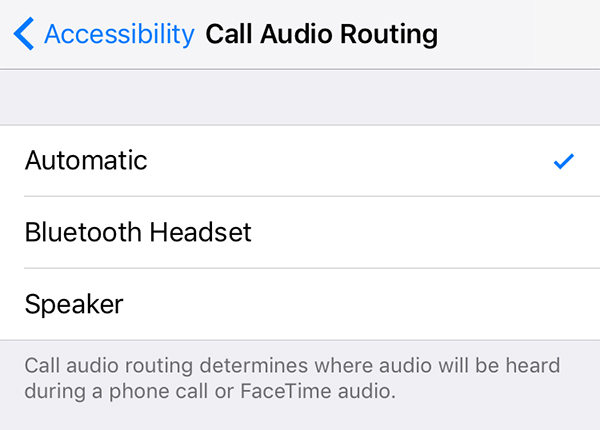
Spusťte na svém iPhone aplikaci Nastavení a přejděte na Obecné> Usnadnění> Volat zvukové směrování a zvolte Automaticky. Poté automaticky vybere cíl pro vaše hlasové hovory.
9. Obnovte všechna nastavení na iPhone
Pokud bylo na internetu provedeno mnoho změnnastavení vašeho iPhone, problém může způsobovat něco z těchto nastavení. V takovém případě se důrazně doporučuje obnovit všechna nastavení vašeho iPhone.

Chcete-li to provést, otevřete aplikaci Nastavení a přejděte na Obecné> Obnovit a klepněte na Obnovit všechna nastavení.
10. Požádejte Apple o pomoc
Pokud pro vás žádná z výše uvedených metod nepomohla, možná budete chtít navštívit Apple Center, protože vám budou moci pomoci.
Obvykle někdo v Centru přijde na problém a provede potřebné opravy zařízení.
Část 3. Konečné řešení "iPhone Thinks Headphones jsou zapojeni"
Pokud všechny výše uvedené metody nedokázaly vyřešit vášproblém, operační systém vašeho zařízení může mít problémy a budete muset opravit celý operační systém. Naštěstí existuje nástroj, který vám usnadní práci. Nazývá se https://www.tenorshare.com/products/reiboot.html, který vám umožní na počítačích se systémem iOS vyřešit řadu problémů. Jeho funkce pro opravu OS vám umožní opravit operační systém vašeho iPhone. Zde je návod:
Krok 1: Stáhněte a spusťte nástroj v počítači. Připojte svůj iPhone k počítači a klikněte na Opravte operační systém v softwaru.

Krok 2: Klikněte na Zahajte opravu a budete vyzváni k importu firmwaru nebo stažení firmwaru pro opravu operačního systému.

Krok 3: Po stažení balíčku firmwaru klikněte na Opravit začít s opravou vašeho zařízení.
Pokud jste měli problém „můj iPhone si myslí, že sluchátka jsou připojena“, výše uvedené by vám mělo pomoci opravit to na vašem zařízení.

Pokud si váš iPhone myslí, že jsou ve vás sluchátkanelze použít vaše reproduktory, výše uvedený průvodce by vám měl pomoci vyřešit problém s přilepením iPhone v režimu sluchátek. Pokud se jedná o závažný problém s operačním systémem, pomůže vám jej ReiBoot opravit na vašem zařízení.









